8 de los mejores lectores de RSS para Windows
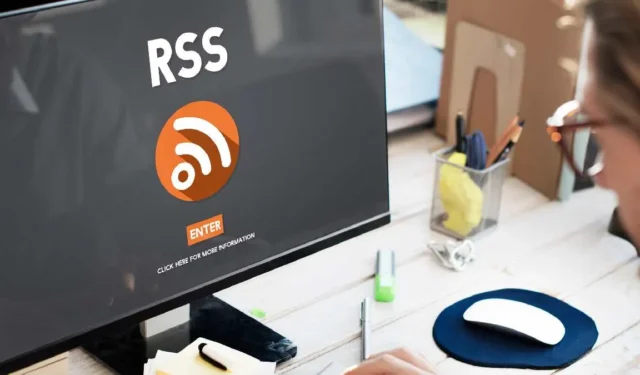
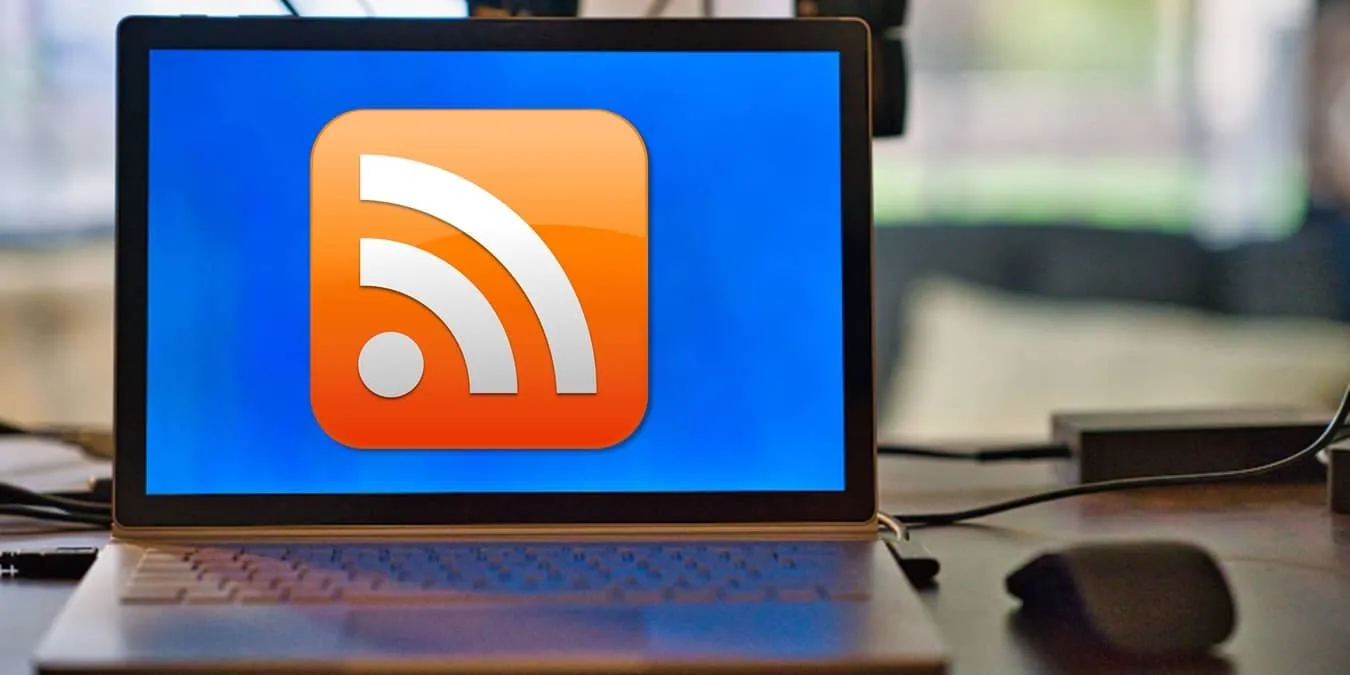
Con una variedad de lectores RSS para Windows, elegir el correcto depende de sus necesidades. No son tan populares como antes, pero siguen siendo herramientas invaluables para reunir todo el contenido que te gusta leer de numerosas fuentes en un solo feed. Pruébelos todos y vea cuáles hacen que sea más fácil mantenerse al día con sus blogs y sitios favoritos.
1. Laboratorio de alimentación
Precio: Gratis con opciones premium
FeedLab es la forma perfecta de llevar el poder de Feedly a tu escritorio de Windows. Si bien puedes acceder a Feedly desde un navegador o dispositivo iOS/Android, hasta el momento no existe una aplicación de Windows dedicada. Necesitará una cuenta Feedly para utilizar esta aplicación.
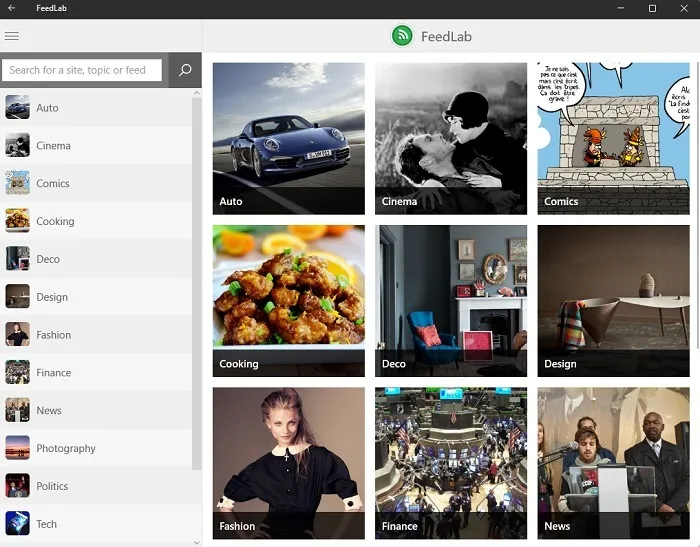
Puede probar FeedLab rápidamente antes de conectarse a su cuenta para ver cómo se ve la interfaz. Busque fuentes fácilmente, organice todo como desee y personalice su experiencia de lectura.
Los anuncios no son demasiado intrusivos, por lo que la versión gratuita es todo lo que realmente necesitas. Pero, si desea una interfaz más limpia y algunas funciones de personalización adicionales, la actualización es económica.
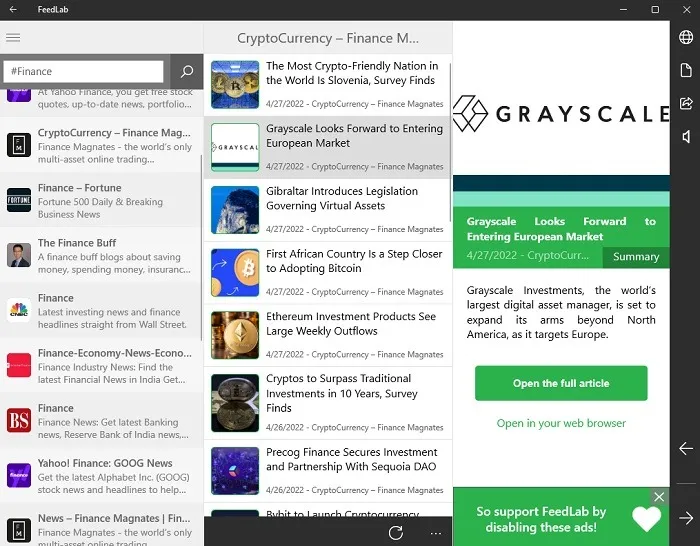
Ventajas:
- Sirve como interfaz de escritorio de Windows para Feedly
- Personalice su página de inicio con una fuente, tema, palabra clave, etc.
- Personaliza el diseño con fuente, colores, etc.
- Sincronización entre dispositivos Windows
Contras:
- Con publicidad (los planes oscilan entre $ 1,49 y $ 4,99 e incluyen funciones adicionales)
- Solo funciona con cuentas Feedly
2. Flujo de noticias
Precio: Gratis
NewsFlow es sin duda el mejor lector de RSS para Windows. Es una interfaz simple y limpia que hace exactamente lo que se supone que debe hacer sin funciones excesivas. Busque feeds con palabras clave, URL y más. Organice todos sus feeds de la forma que desee para verlos fácilmente. Puedes personalizar cada feed individualmente, incluidas las notificaciones.
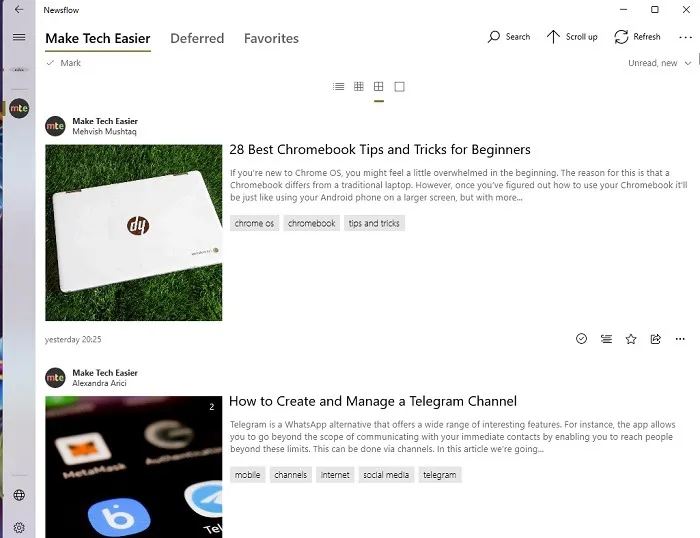
No está diseñado para sincronizarse con otros servicios RSS. Hay una función de sincronización de Feedly, pero no funciona bien. Considere que se trata de un servicio independiente en lugar de trabajar con otros servicios.
A veces hay problemas de sincronización y necesitarás actualizar manualmente tus feeds. Sin embargo, el diseño y la personalización hacen que este pequeño fallo sea fácil de tolerar.
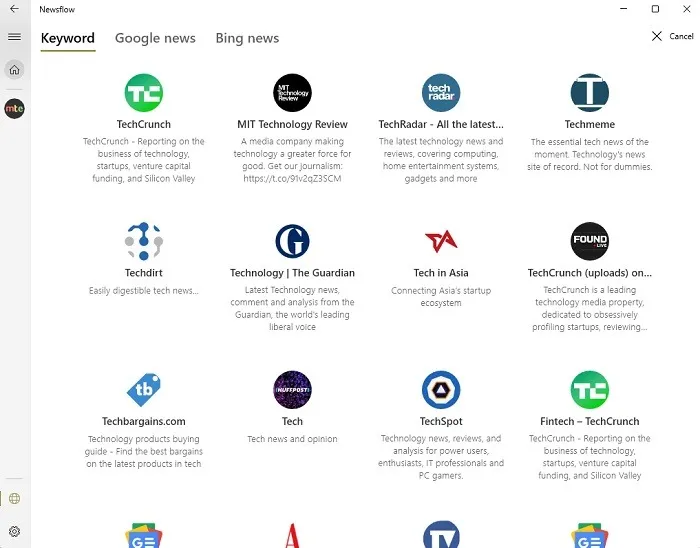
Ventajas:
- Busque y organice feeds dentro de la aplicación
- Recibir notificaciones de nuevas historias.
- Agregar publicaciones a favoritos
- Agregue fuentes favoritas al menú para un acceso más rápido
- Lea artículos y vea videos directamente desde la aplicación en lugar del navegador.
Contras:
- Solo para dispositivos Windows (Pruebe estos lectores RSS para macOS)
- La función de mosaicos en vivo solo funciona con Windows 10
3. RSSOwl
RSSOwl adopta un enfoque más parecido al de Outlook y puede recordarle muchas aplicaciones de Windows XP. Es uno de los mejores lectores de RSS para Windows, simplemente por sus potentes funciones de búsqueda.
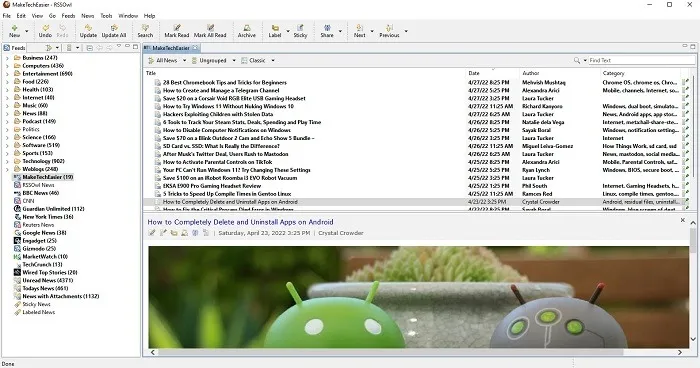
Asigne etiquetas para encontrar cualquier cosa rápidamente. Incluso puede realizar búsquedas dentro de la aplicación y guardarlas como fuentes separadas para acceder fácilmente. Si bien puedes donar si lo deseas, puedes usar RSSOwl tanto como quieras de forma gratuita.
No es la aplicación más bonita que existe, pero la atención se centra más en leer que en verse bien. Organizar tus feeds hará que usar la aplicación sea mucho más fácil.

Ventajas:
- Compatible con Windows, macOS y Linux
- Potente filtro de búsqueda de noticias
- Crear búsquedas guardadas además de feeds
- Cree etiquetas para organizar fácilmente los feeds
- Guarde sus historias favoritas en contenedores de noticias organizados
- Completamente libre
Contras:
- La interfaz puede parecer anticuada o abarrotada para algunos usuarios
- Requiere la instalación de Java Runtime Environment para ejecutar
4. Awasu
Precio: Gratis con opciones premium
Awasu es más avanzado que otros lectores RSS para Windows. La edición personal gratuita tiene algunas limitaciones, como no tener una marca personalizada y complementos limitados para funciones adicionales, pero es perfecta para la mayoría de los usuarios. Actualice fácilmente los canales con la frecuencia que desee, reciba notificaciones y organice sus feeds como desee.
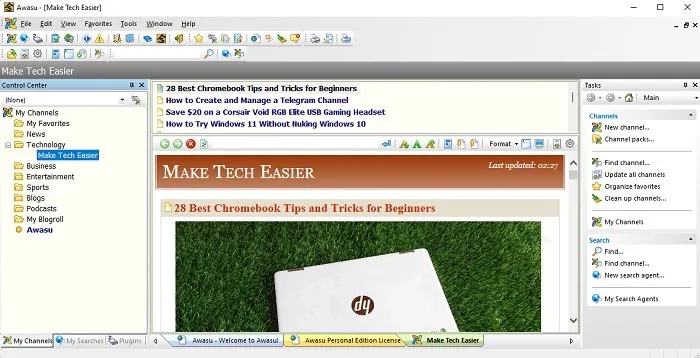
Si se considera un usuario avanzado, es posible que desee actualizar a la Edición Avanzada. Esto lo lleva desde solo 100 canales (feeds) para seguir hasta ilimitados. Además, obtienes soporte de lectura sin conexión y actualizaciones cada 30 minutos, en lugar de cada hora.
Personalmente, me pareció un placer usarlo, especialmente para personalizar todo.
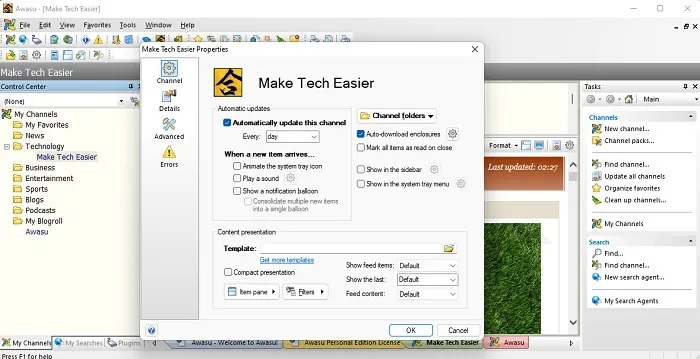
Ventajas:
- Personalice toda la interfaz, incluidos menús, teclas de acceso rápido, carpetas y diseño
- Guardar favoritos
- Limpiar canales antiguos (feeds) o canales que ya no funcionan
- Cree cadenas de búsqueda personalizadas para encontrar historias rápidamente
- Feeds individuales abiertos en pestañas
Contras:
- Con numerosas funciones, puede resultar intimidante al principio.
- No es tan intuitivo como otras opciones (aunque se incluyen tutoriales)
5. Vista del Arca
Precio: Gratis con compras dentro de la aplicación y opción premium
Ark View es uno de los lectores de RSS menos conocidos para Windows, pero ofrece una interfaz visualmente agradable y muy intuitiva. El diseño minimalista mantiene el desorden ordenado para que la atención se centre en el contenido que desea leer. También ofrece protección con contraseña, de pago, para proteger sus fuentes de datos.
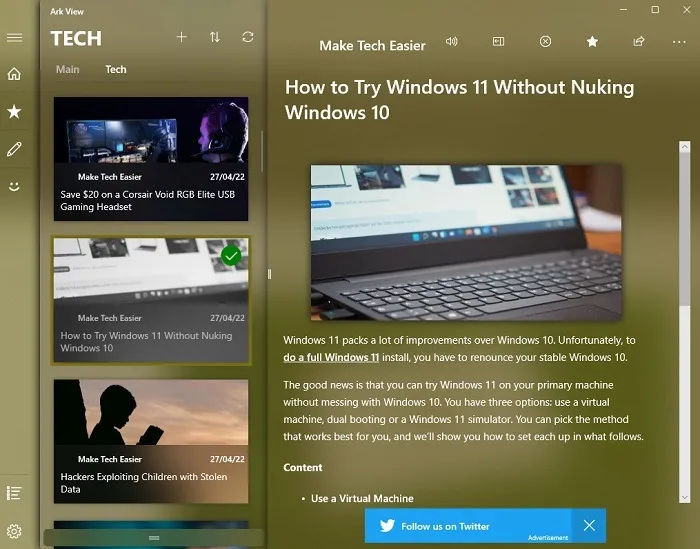
Los anuncios no son intrusivos y todas las funciones, excepto la protección con contraseña, son completamente gratuitas. Personalmente, no creo que valga la pena pagar 4 dólares para eliminar anuncios. Sería mejor si la aplicación ofreciera protección con contraseña y sin publicidad como un paquete más económico.
Sin embargo, debo admitir que se ve mejor que la mayoría de los lectores de RSS en esta lista. Definitivamente se siente más moderno y es más fácil ver los diferentes feeds.
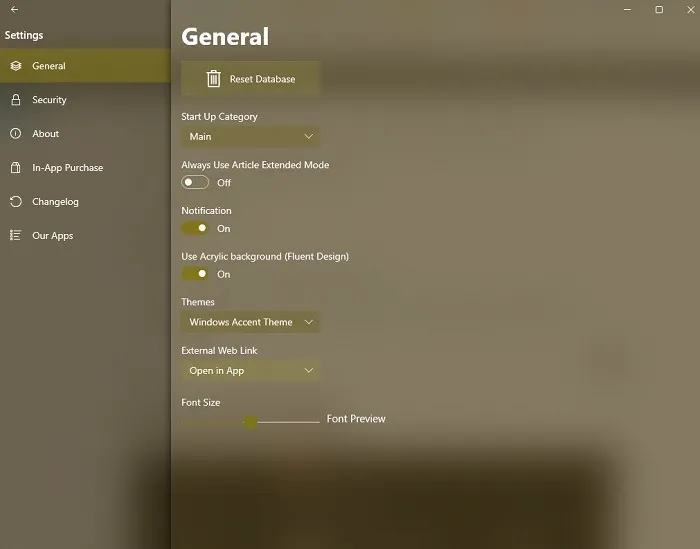
Ventajas:
- Busque fuentes o agregue feeds manualmente
- Te lee contenido
- Lea artículos completos en la aplicación (use la opción Extender arriba de los artículos)
- Organizar fuentes en categorías
- Guardar favoritos
Contras:
- Con publicidad ($3,99 para eliminar anuncios)
- La protección con contraseña solo está disponible en la versión premium ($3,99 para agregar la función)
6. Flipboard
Precio: Gratis
Flipboard ya es un lector de RSS muy conocido, pero funciona de forma un poco diferente. Las historias se seleccionan en función de las interacciones de los usuarios y del personal de Flipboard. Sin embargo, puedes crear tus propias “revistas” con fuentes que se ajusten a tus intereses.
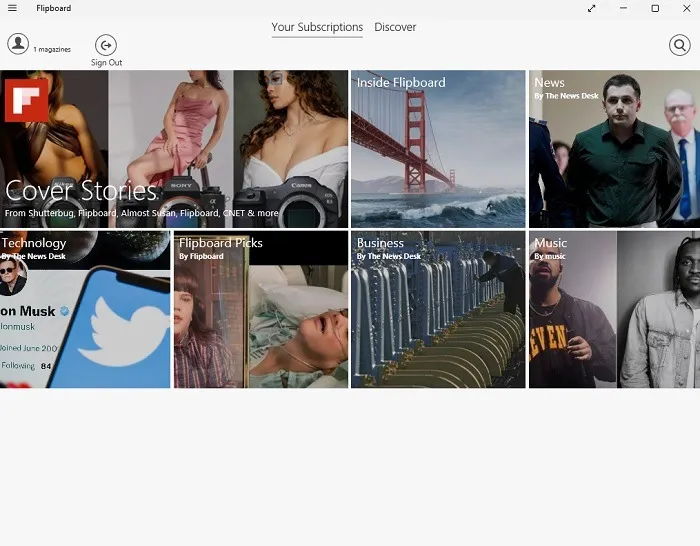
Si bien no funciona como un lector de RSS tradicional, la aplicación de Windows es perfecta para cualquier usuario de Flipboard que quiera tener sus feeds en su escritorio. Además, se sincroniza con las versiones web y móvil para acceder desde cualquier lugar.
Si desea un lector de RSS puro, omita este. Pero, si desea una experiencia seleccionada que se parezca más a listas de reproducción generadas en un servicio de transmisión de música, es una forma divertida de encontrar cosas nuevas para leer.
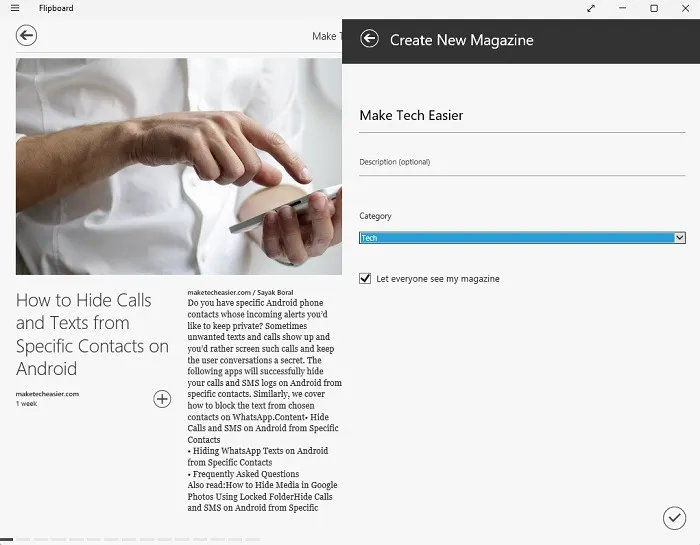
Ventajas:
- Crea “revistas” personalizadas con el contenido que quieras
- Disfrute de revistas seleccionadas sobre los temas que más le importan
- Sincroniza con tu cuenta de Flipboard en la Web y iOS y Android dispositivos
- Hojee historias como lo haría con una revista virtual
Contras:
- Sin fuente RSS tradicional
- Agregar contenido nuevo no es tan intuitivo como otras opciones
7. BastanteRSS
Precio: Gratis
QuiteRSS puede parecer simple, pero funciona bien para extraer historias de las fuentes que le interesan. Tiene una interfaz similar a RSSOwl y no parece tan moderna como otras opciones de esta lista.
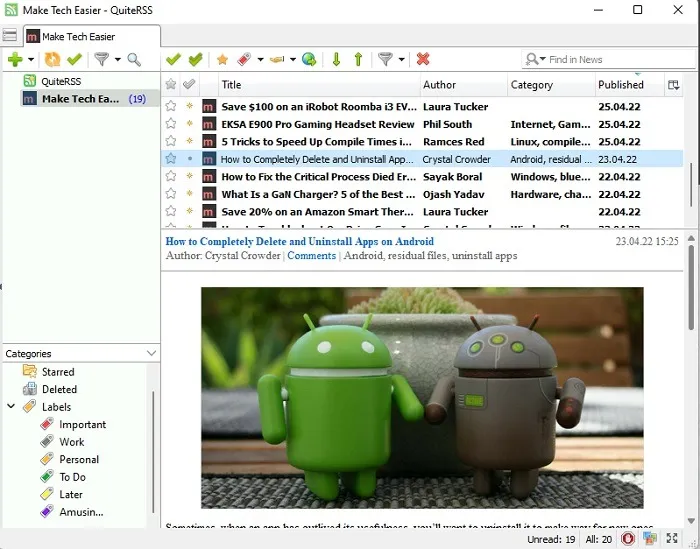
Sin embargo, también viene en formato portátil para que puedas llevarlo contigo en otros dispositivos. La aplicación también importa feeds de otros lectores RSS (si su lector exporta feeds). Además, puedes hacer una copia de seguridad de tus feeds en cualquier momento si cambias de dispositivo.
Me gusta que se siente más como consultar el correo electrónico. Cada historia no leída está en negrita para ver rápidamente lo que aún necesitas revisar. Además, el sistema de etiquetas facilita la organización.
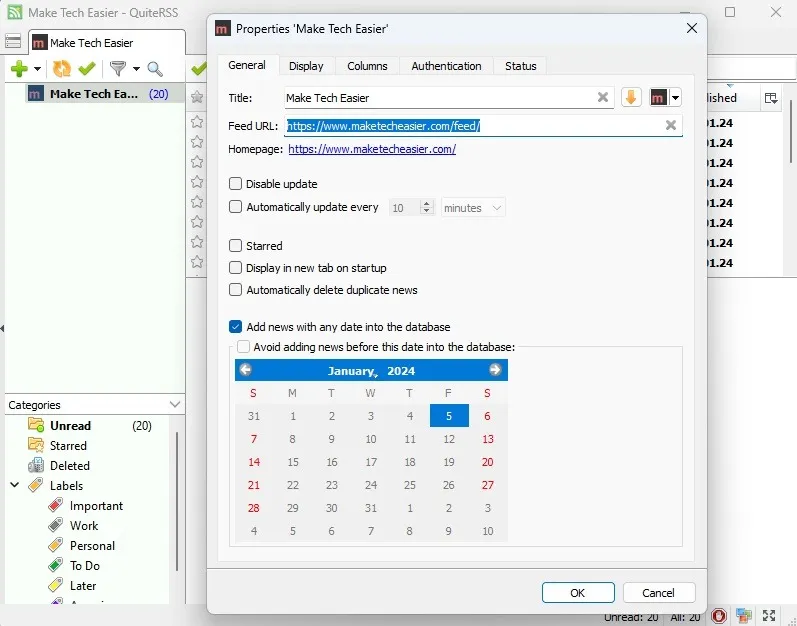
Ventajas:
- Interfaz sencilla
- Organice feeds con etiquetas codificadas por colores
- Guardar historias para más tarde
- Comparte historias con otros
- Filtrar rápidamente por no leídos
- Personalice las propiedades del feed y las columnas de la aplicación
Contras:
- Puede parecer demasiado simple para algunos usuarios
- Se requiere la URL del feed para agregar un nuevo feed. (Algunos otros lectores de RSS extraen automáticamente el feed basándose en la URL del sitio web principal).
8. Lector fluido
Precio: Gratis
Fluent Reader es simple, limpio y bastante fácil de usar. Es mejor si conoce la URL del feed RSS, pero la aplicación también busca feeds basándose en una URL principal. El diseño es minimalista, pero eso juega a su favor.
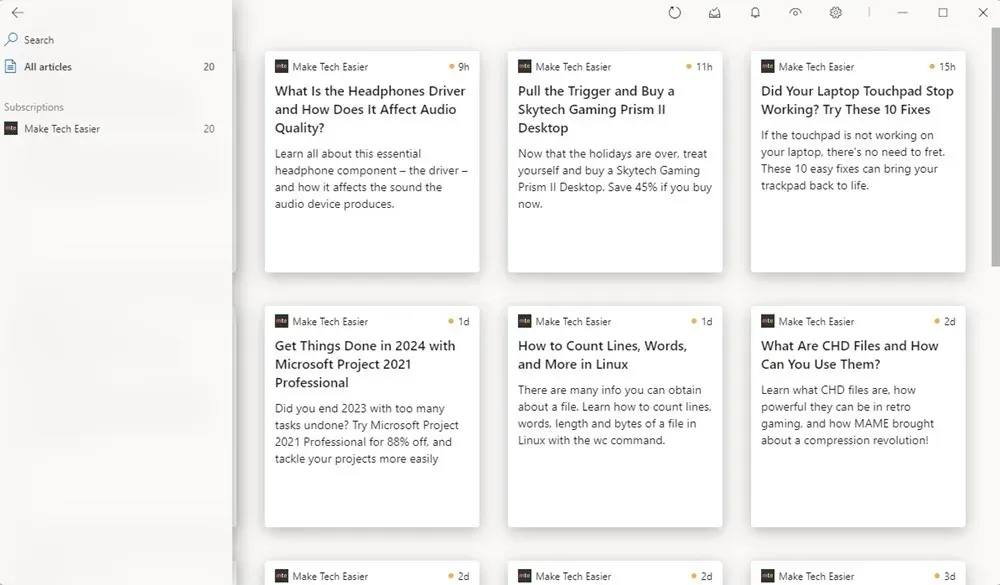
Mi característica favorita son los diferentes tipos de vistas. Las tarjetas son las predeterminadas, pero también puedes usar Revista, Lista y Compacto. No recomiendo este último, ya que es muy difícil de ver. Por supuesto, esa es una preferencia personal.
Organizar es simple. Crea grupos y agrégales tus feeds. El menú incluso se esconde para que todo lo que veas sea tu feed sin distracciones; ni siquiera hay anuncios. Sorprendentemente, todo es gratis y no requiere actualizaciones premium.
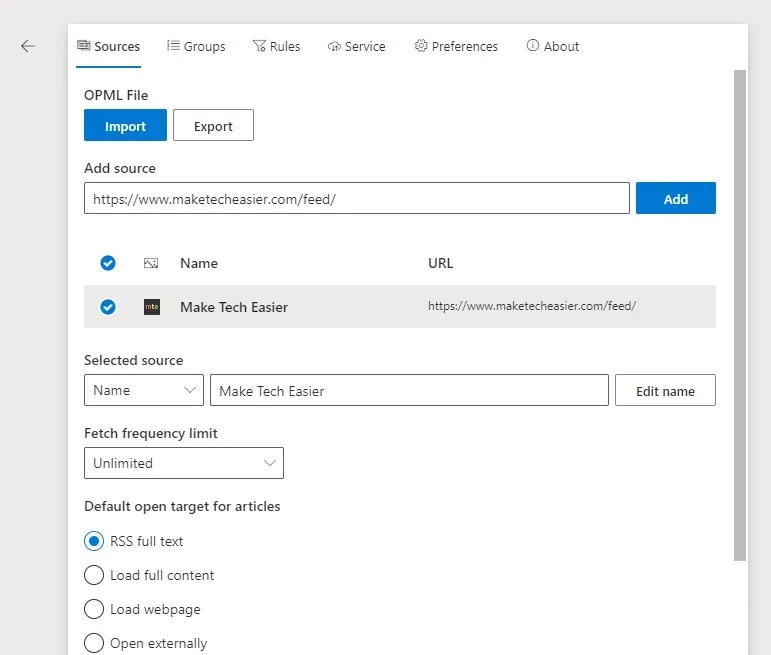
Ventajas:
- Completamente gratis y sin anuncios.
- Feeds fáciles de agregar y personalizar
- Interfaz extremadamente limpia
Contras:
- Errores duplicados ocasionales al agregar feeds
- Puede resultar demasiado simple para algunos usuarios.
Solo en línea: Feedly
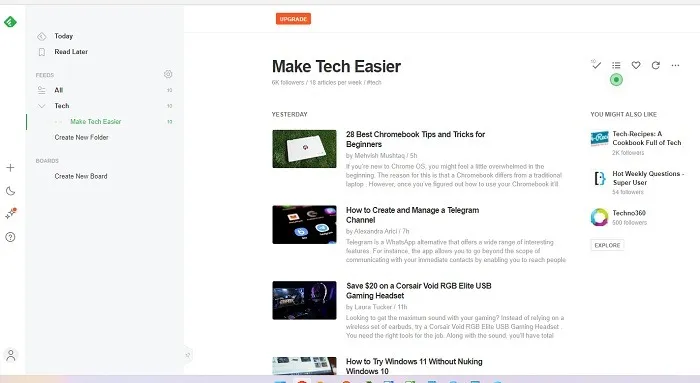
Si no quieres descargar nada, accede a Feedly en Windows a través de cualquier navegador. También está disponible en iOS y Android. Es fácil crear feeds, organizarlos y mantenerse actualizado sobre lo que disfruta leyendo en línea desde el cómodo entorno de Windows. Además, se actualiza constantemente, a diferencia de algunas de las otras opciones de esta lista. También puedes probar estos otros lectores de RSS basados en web.
Lee a tu manera
Olvídese de visitar decenas de sitios web todos los días para buscar contenido. Simplemente reciba los artículos a través de un lector de RSS. Si tiene más conocimientos de tecnología, considere configurar una fuente RSS autohospedada usando FreshRSS o Tiny Tiny. RSS.
Crédito de la imagen: Unsplash + Pixabay. Todas las capturas de pantalla realizadas por Crystal Crowder.



Deja una respuesta